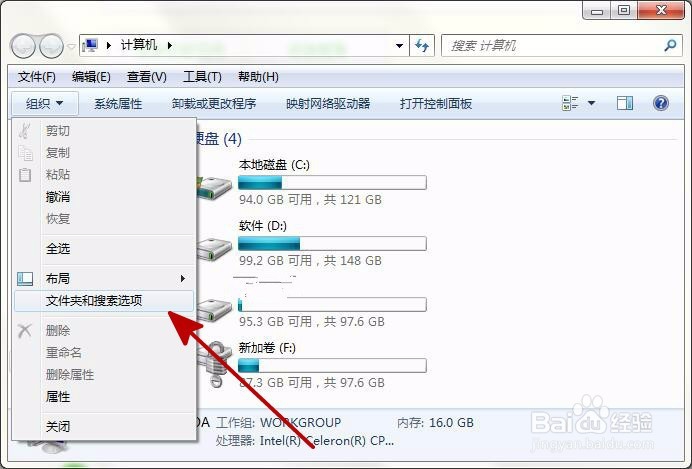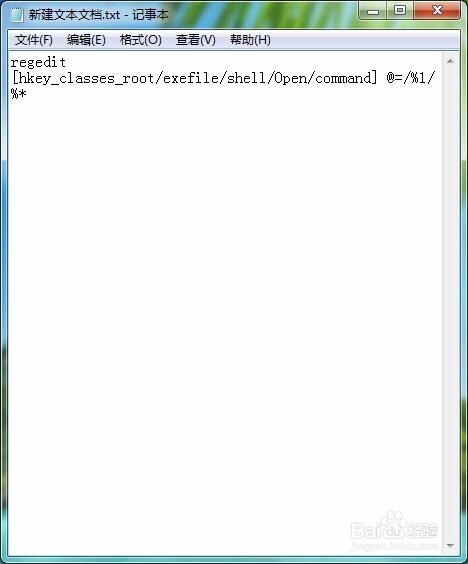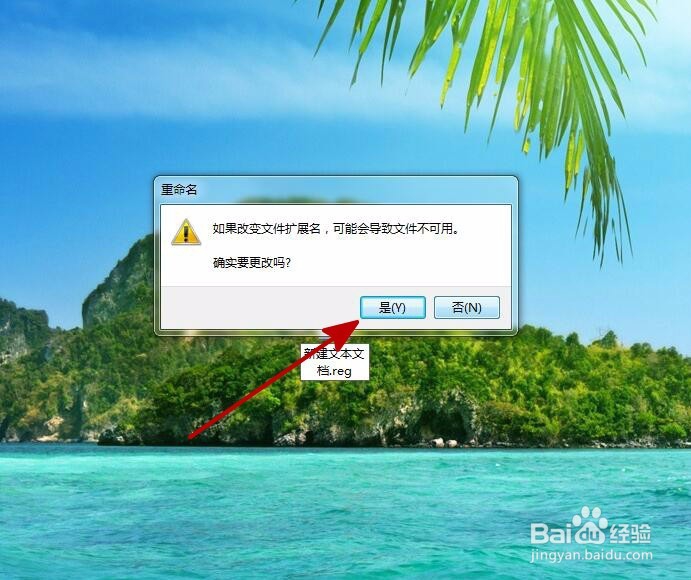电脑提示“无法打开exe可执行文件”怎么办
1、使用【Ctrl+E】组合快捷键,打开【资源管理器】。
2、点击【组织】。
3、选择【文件夹和搜索选项】。
4、在【文件夹选项】窗口中,点击【查看】。
5、在【高级设置】选项中去掉勾选【隐藏已知文件类型的扩展名】,点击【确定】。
6、在桌面空白处新建一个文本文档。
7、复制下面的文字到新建文本文档中: regedit [hkey_classes_root/e垓矗梅吒xefile/shell/Open/command] @=/%1/ %*
8、使用【Ctrl+S】组合快捷键保存文本文档。
9、选定新建的文本文档,按【F2】键重命名,将新建文本文档的后缀名【txt】改为【reg】。
10、在弹出的提示中选择【是】。
11、完成后双击该文件导入注册表即可解决该问题。
声明:本网站引用、摘录或转载内容仅供网站访问者交流或参考,不代表本站立场,如存在版权或非法内容,请联系站长删除,联系邮箱:site.kefu@qq.com。
阅读量:39
阅读量:24
阅读量:49
阅读量:60
阅读量:95